3 moduri eficiente de a face backup site-ului WordPress
Publicat: 2018-05-26Salutare internauți!
Știați că, dacă faceți în mod regulat backup pentru site-ul dvs. WordPress, vă va scuti să vă simțiți așa?
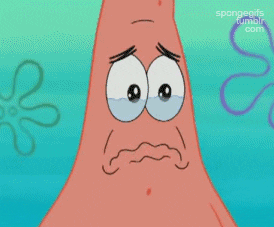
În acest articol, vă voi arăta 3 moduri prin care puteți face backup pentru site-ul WordPress.
Iată cum să restabiliți o copie de rezervă, dacă asta este ceea ce căutați.
- Utilizați pluginul gratuit WordPress numit Updraftplus, care va face backup automat.
- Utilizați caracteristica de rezervă proprie a cPanel, care este un proces manual, cu excepția cazului în care plătiți.
- Utilizați File Manager și phpMyAdmin în cPanel. Acesta este, de asemenea, un proces manual.
Acest tutorial ar trebui să funcționeze pe orice furnizor de găzduire care utilizează cPanel, voi folosi GoDaddy.
Iată un videoclip care acoperă cea mai mare parte a acestui articol.
Pluginuri pentru a face backup site-ului WordPress
Există mai multe plugin-uri de backup bune și sigure pentru WordPress. Sunt destul de asemănătoare în ceea ce privește caracteristicile și toate vă pot stoca fișierele de rezervă pe serverul dvs., Google Drive, DropBox și așa mai departe.
1. Instalați pluginul de backup UpdraftPlus WordPress
Prima modalitate este să utilizați pluginul de backup UpdraftPlus WordPress.
Să începem cu instalarea:
- Accesați tabloul de bord WordPress.
- Apoi navigați la pluginuri și alegeți „Adăugați nou”.

- Acum, în caseta de căutare, tastați „updraft”.

- Și faceți clic pe „instalați acum” pe pluginul UpdraftPlus, care ar trebui să fie primul element din listă
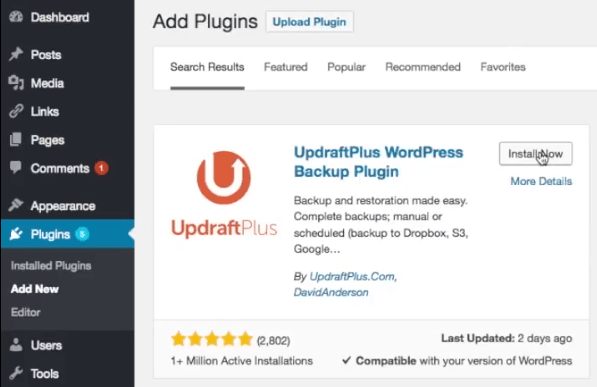
- Instalarea poate dura ceva timp.
- După ce ați terminat, asigurați-vă că activați pluginul făcând clic pe butonul albastru de activare astfel.
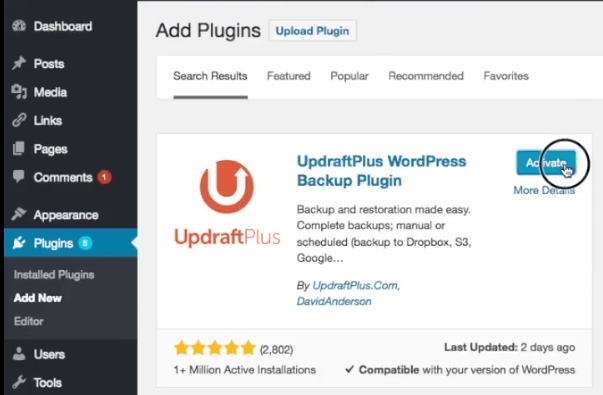
- Apoi accesați lista de pluginuri și găsiți updraft în partea de jos a listei și faceți clic pe setări.

- Această pagină este tabloul de bord UpdraftPlus, unde vă puteți controla backup-urile.
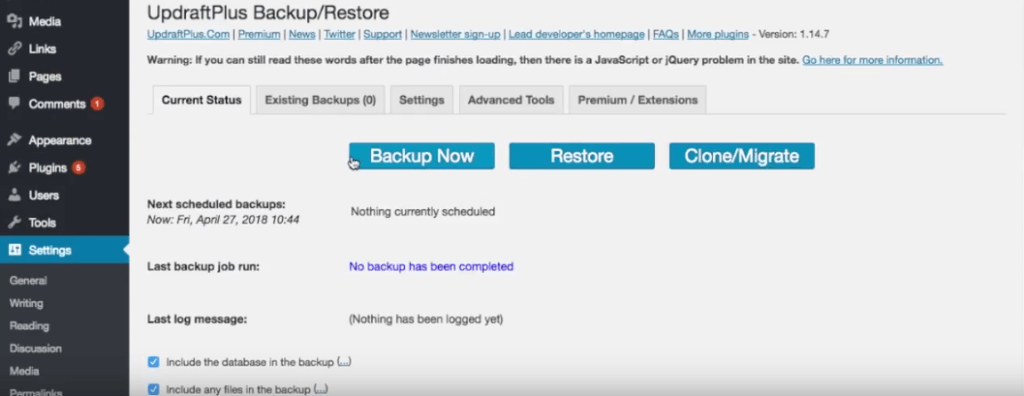
- Dacă faceți clic pe butonul „Copie de rezervă acum”, veți stoca un fișier direct pe serverul dvs.
Acum ar trebui să înceapă descărcarea fișierului și, odată terminat, acesta apare sub pluginurile existente.
Cu toate acestea, este mult mai sigur să îl salvați în altă parte, deoarece serverul dvs. ar putea fi șters din cauza unui malware sau a defecțiunii.
2. Configurați UpdraftPlus pentru a stoca copii de rezervă pe unitatea externă (Google Drive sau DropBox)
Deci, să configuram instrumentul pentru asta.
Accesați fila de setări din pluginul UpdraftPlus.
- În primul rând, configurați programul de copiere a fișierelor, ceea ce înseamnă toate fișierele tematice și alte fișiere care ajută la rularea WordPress. Frecvența va depinde într-adevăr de cât de des vă actualizați site-ul web și de câtă muncă sunteți dispus să pierdeți în cel mai rău caz.
- Nu îmi actualizez aspectul și pluginurile prea des, așa că voi seta săptămânal. Dezavantajul setării la intervale mai frecvente este că pierzi puțin spațiu.
- Următorul meniu derulant înseamnă că instrumentul elimină fișierele mai vechi și puteți specifica câte copii de rezervă va păstra simultan. Voi seta asta la 4 copii de rezervă. Astfel am copii de rezervă de cel puțin luna trecută.

- Pentru programarea copiei de rezervă a bazei de date, puteți face acest lucru mai frecvent decât backupul fișierelor, deoarece aici sunt stocate paginile, postările, comentariile și așa mai departe. Cu toate acestea, deoarece lansez doar câteva postări pe lună, voi seta acest lucru săptămânal, dar puteți alege unul mai frecvent.
- Pentru al 2-lea drop-down îl voi seta la 4, din aceleași motive ca și pentru backupul fișierelor.
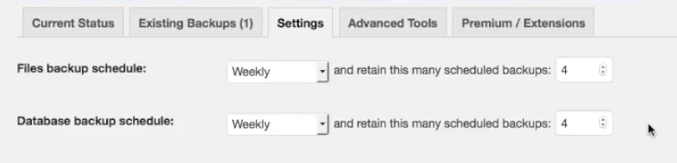
- Apoi, veți alege unde să faceți backup fișierelor.

- Acum există multe opțiuni și puteți alege modul preferat, toate sunt destul de ușor de instalat.
- Mi se pare că cel mai convenabil este să îl stocez pe google drive, așa că îl voi selecta.
- La pasul următor, puteți alege ce să faceți backup, aș verifica totul și le-aș păstra pentru orice eventualitate.
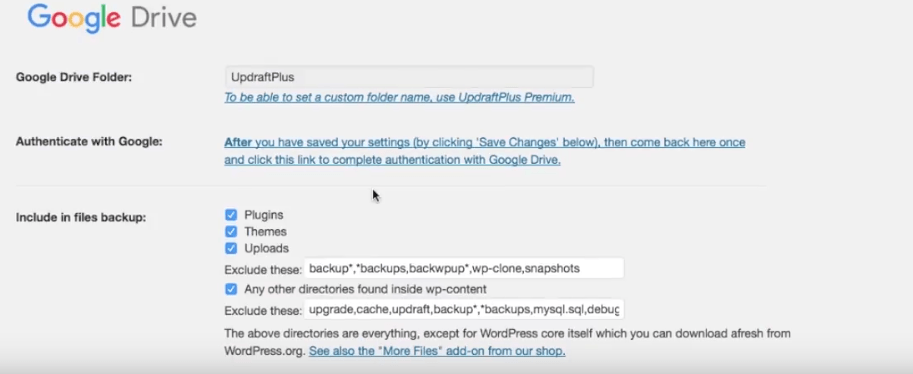
- Apoi, mai jos puteți cripta backupul bazei de date la o mică taxă
- Mai jos puteți trimite și un raport de bază la adresa dvs. de e-mail. Nu prea am nevoie de ea, așa că o să renunț.
- Apoi faceți clic pe „Salvați modificările” din partea de jos a paginilor. Acest lucru devine destul de intens, Arnie spune-le cum te simți
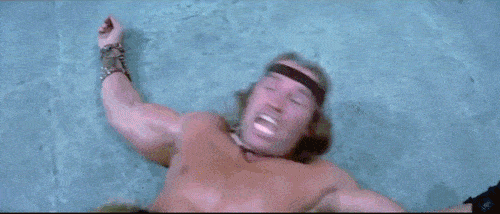
- Va apărea o fereastră pop-up, care vă va cere să confirmați că updraft poate accesa Google Drive. Doar faceți clic pe link și selectați contul pe care doriți să îl utilizați.
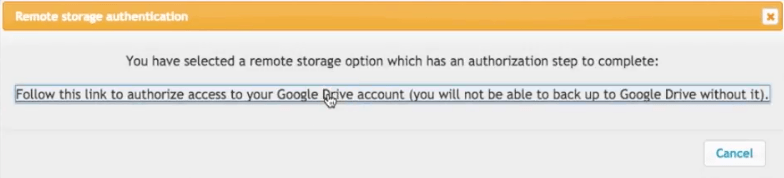
- În fereastra următoare faceți clic pe „Permite”
- Și apoi pe „Configurare completă” După cum puteți vedea în partea de sus, versiunea ascendentă a fost conectată cu succes la Google Drive și cât spațiu aveți acolo.
- Să facem clic pe „backup acum” și să vedem ce obținem.
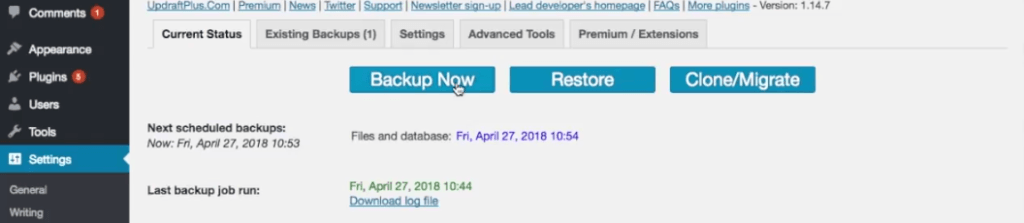
- Deci asta va dura ceva timp. Dar odată ce ați terminat, ar trebui să vedeți 5 fișiere în Google Drive.
- Backup-ul DB - aici se adaugă postarea și comentariile dvs
- Altele – alte lucruri WordPress
- Pluginuri
- Teme – și orice teme pentru copii pe care le-ați configurat
- Încărcări – în principal fișierele dvs. media, cum ar fi imagini și documente
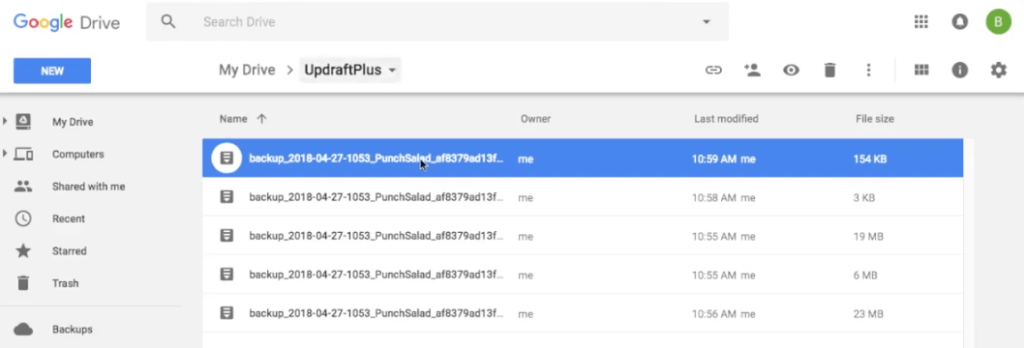
- În plus, dacă mergem la panoul de copii de rezervă existent al UpdraftPlus, vei vedea că ai făcut o copie de rezervă pe google drive. De asemenea, puteți descărca totul pe computer, făcând clic, de exemplu, pe „bază de date”.
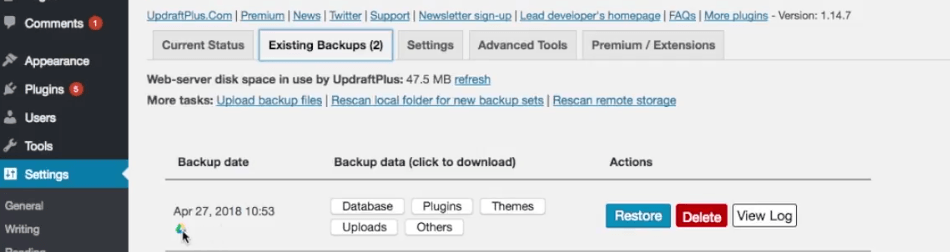

Asta este, acum ar trebui să vezi noi fișiere de rezervă în fiecare săptămână în Google Drive
Faceți backup pentru WordPress de pe cPanel
A doua modalitate de a face backup la toate este prin cPanel. În acest caz, backup-ul va include toate fișierele asociate cu WordPress și fișierele care merg pe cPanel, cum ar fi certificatul SSL și alte setări.
Unii furnizori de găzduire vor oferi copii de rezervă automate gratuite, cu toate acestea, folosesc GoDaddy și automat este o funcție plătită. Dar permiteți-mi să vă arăt cum să o faceți manual.
- Accesați cPanel și faceți clic pe „Backup”.
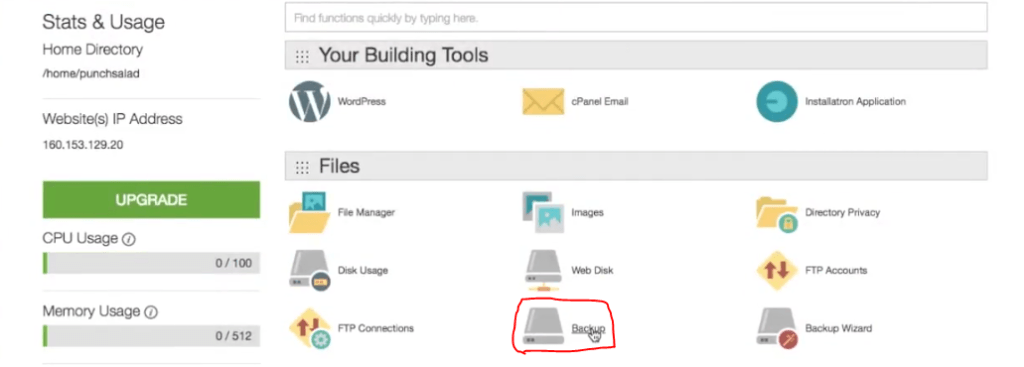
- Aici veți avea opțiunea de a face o copie de rezervă completă sau parțială a directorului dvs. de acasă și a bazelor de date, precum și a e-mailurilor.
- Să facem o copie de rezervă completă făcând clic pe acest buton.
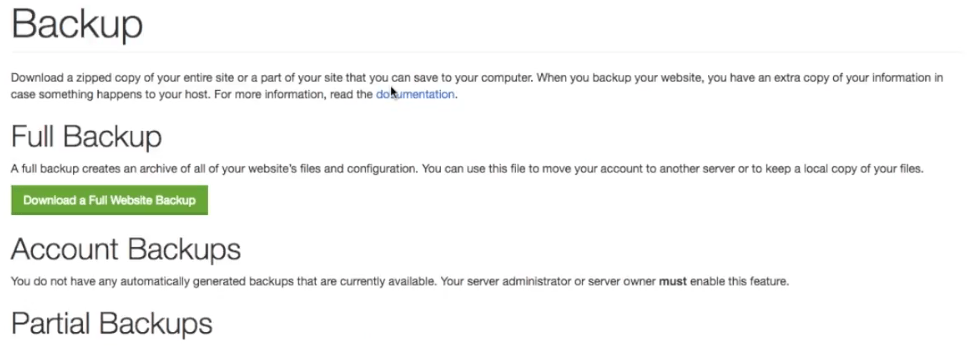
- Pe pagina următoare, selectați „Home Directory” în primul drop-down și adăugați un e-mail dacă doriți să primiți un mesaj când se termină backupul.
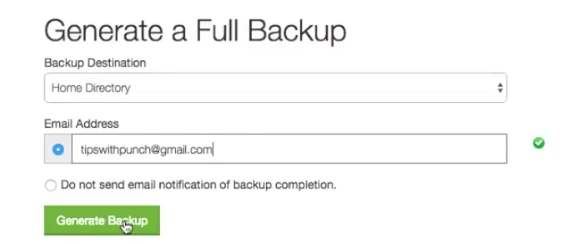
- Și faceți clic pe „Generează backup”
- Odată gata. Veți putea vedea o copie de rezervă completă când vă întoarceți la pagina de rezervă completă.
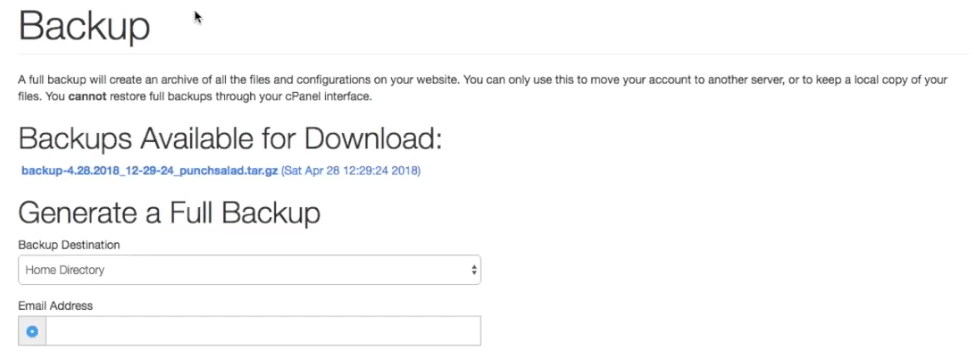
- Și dacă dați clic pe link, veți putea descărca fișierele de pe computer.
- Gata, acum ai făcut o copie de rezervă a site-ului tău web și te poți relaxa, chiar dacă ești piratat de ze nord-coreeni!
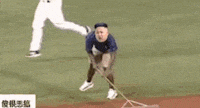
Faceți backup manual pentru site-ul WordPress
A treia modalitate de a face backup pentru site-ul dvs. este să utilizați managerul de fișiere pentru a face backup pentru teme și pluginuri și phpMyAdmin pentru a face backup manual pentru baza de date. Acest proces este manual.
Faceți backup pentru WordPress cu FTP sau managerul de fișiere al cPanel
Să începem cu copierea de rezervă a temelor și pluginurilor și așa mai departe.
- Accesați cPanel
- Faceți clic pe manager de fișiere.
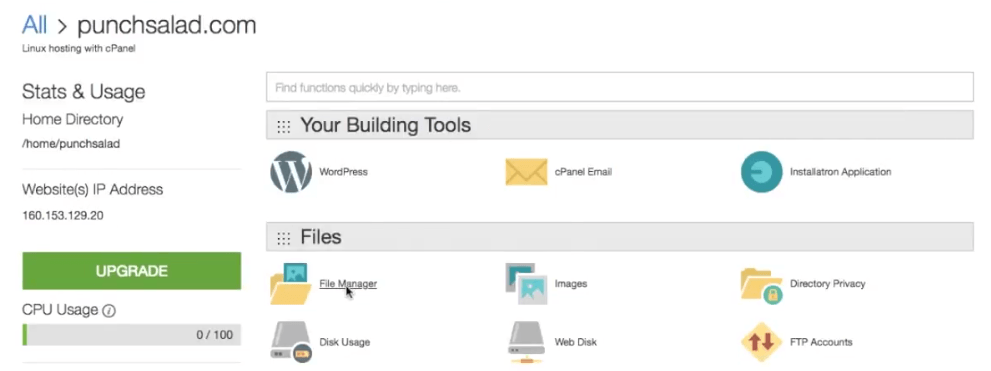
- Cea mai ușoară modalitate de a face backup este să găsești folderul public_html, s-ar putea să fie nevoie să dai mai întâi clic pe home din meniul din stânga.
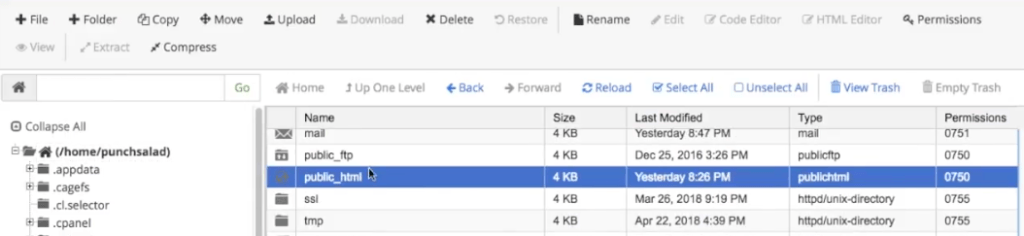
- „Clic dreapta” pe el. Selectați „Comprimați” și selectați formatul de compresie.
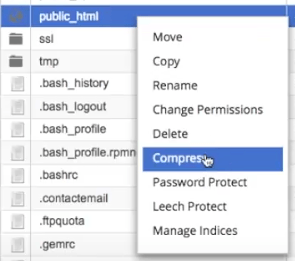
- Voi alege .zip. Și va începe să comprima totul.
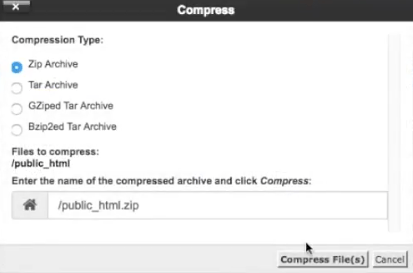
- Aceasta va crea un fișier comprimat în managerul de fișiere.
- Găsiți fișierul zip și faceți clic dreapta pe el și alegeți „Descărcare”.
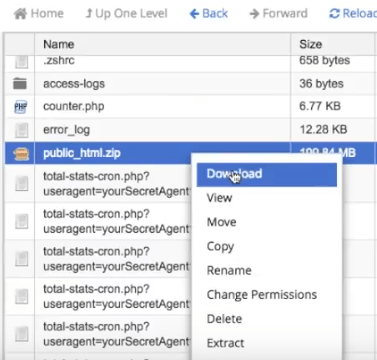
Dacă aveți mai multe domenii pe găzduire, puteți, de asemenea, să faceți backup pentru site-uri web individuale comprimând și descărcând folderul din folderul public_html, ca acesta.
Faceți backup bazei de date WordPress cu phpMyAdmin
Baza de date WordPress conține toate postările, informațiile de pe pagini, comentariile și alt conținut. Fără el, site-ul tău va fi foarte gol. Așa că asigurați-vă că faceți o copie de rezervă în mod regulat.
- Accesați cPanel
- Derulați în jos până când vedeți phpMyAdmin și faceți clic pe el.
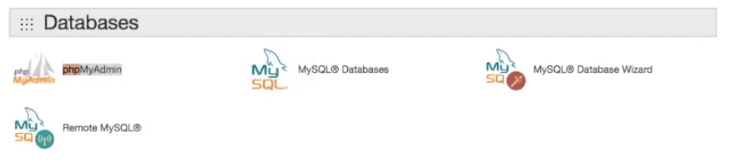
- Aici ies toate bazele de date.
- Pentru a descărca toate informațiile din baza de date, accesați fila „Export” din partea de sus a paginii.
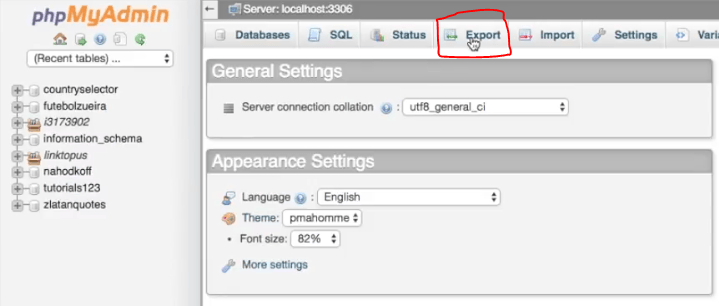
- Doar asigurați-vă că formatul dvs. este SQL și apoi faceți clic pe „Go” (Ar trebui să înceapă descărcarea unui fișier .sql).
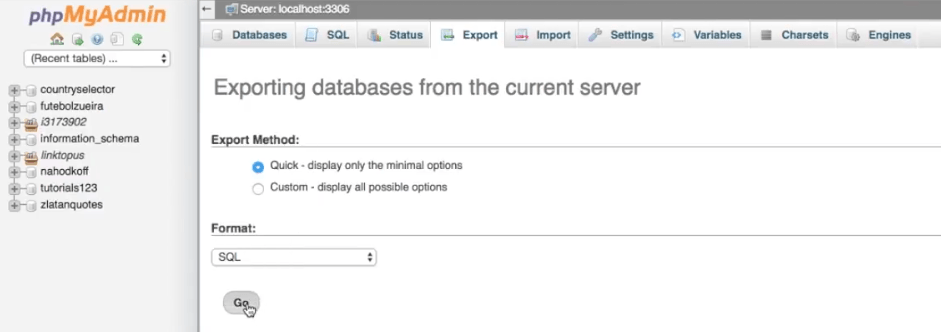
Doar ca o reamintire, dacă doriți să faceți backup pentru o anumită bază de date, selectați baza de date aici, în stânga. Și apoi accesați fila „export” și exportați în format SQL.
Imaginea principală creată de Freepik
